CAD中如何在圆内画多边形
1、首先选择需要做内切多边形的圆,在空白处点击“pol"快捷键
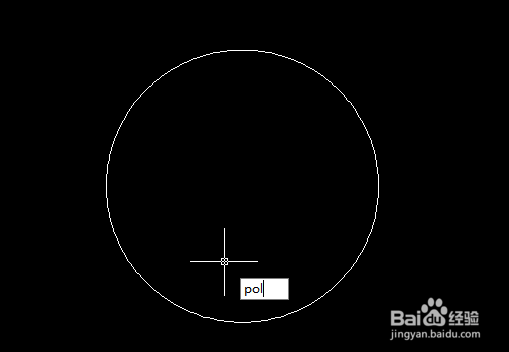
2、然后点击空格键,输入你要内切的多边形的边数
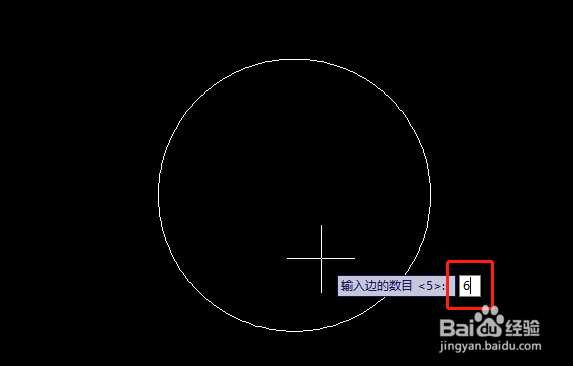
3、点击空格键,找到圆心,鼠标点击圆心
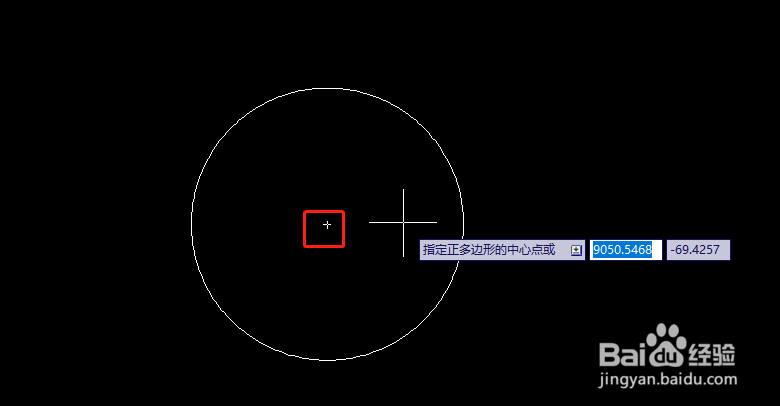
4、选择“内切于圆”,如图所示
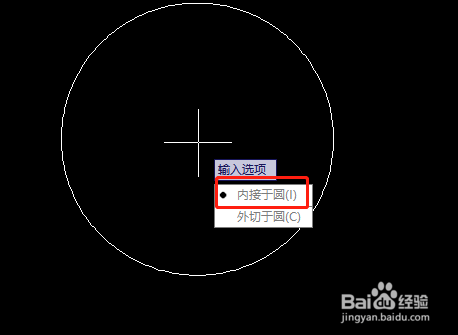
5、拖动多边形端点与圆相重合,然后点击鼠标
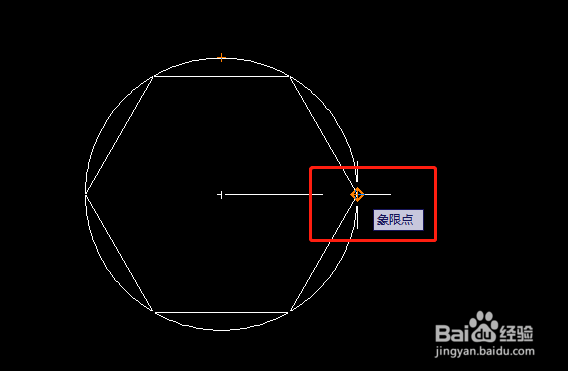
6、如图,内切正六边形完成
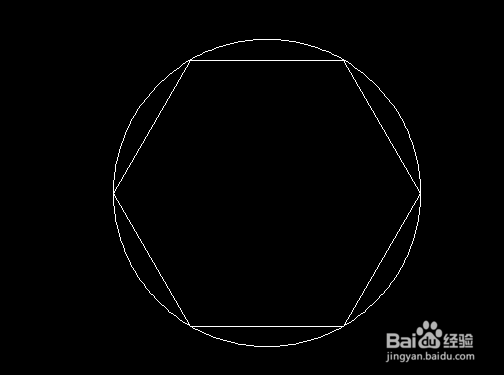
1、点击“绘图”

2、点击多边形图标
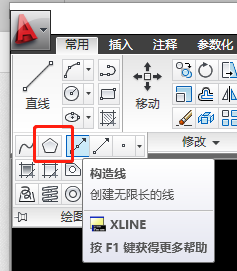
3、输入多边形边数,然后点击空格键
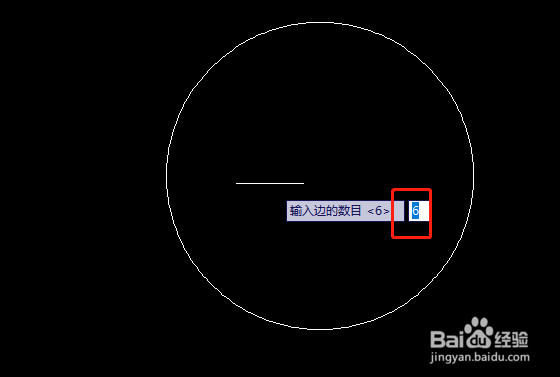
4、选择圆的圆心,然后选择“内切于圆“

5、拖动多边形端点与圆重合
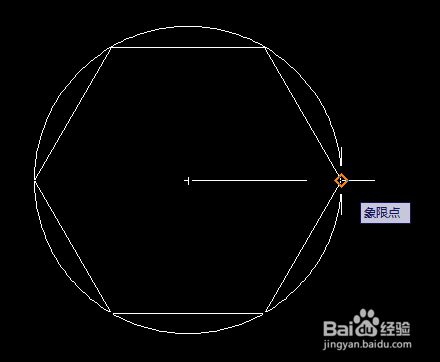
1、方法一和方法二都可做出圆的内切多边形和外切多边形,方法一更为方便快捷。
声明:本网站引用、摘录或转载内容仅供网站访问者交流或参考,不代表本站立场,如存在版权或非法内容,请联系站长删除,联系邮箱:site.kefu@qq.com。
阅读量:176
阅读量:63
阅读量:194
阅读量:120
阅读量:111